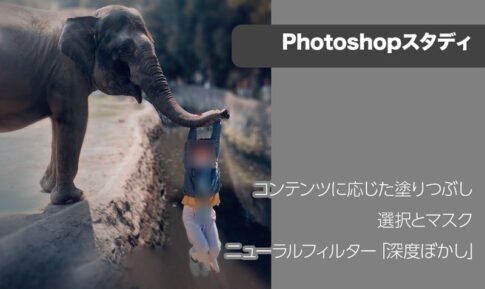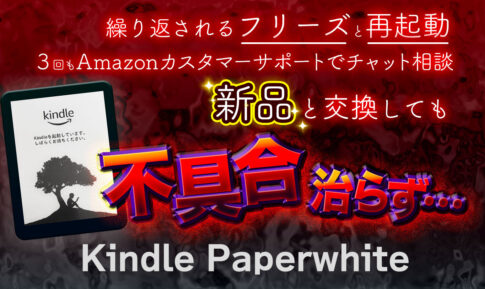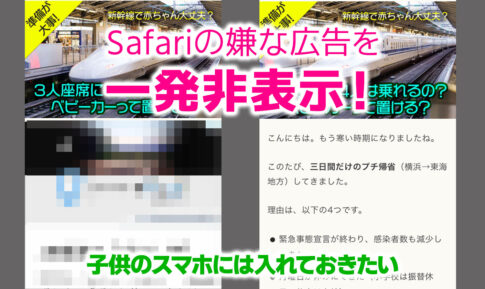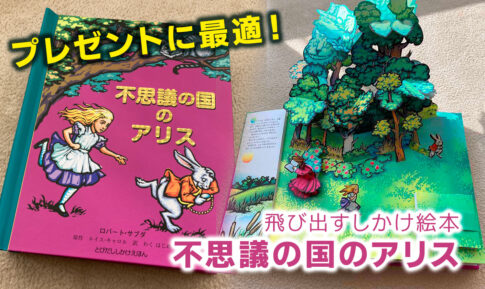Photoshopの「被写体を選択」機能がとても楽ちんなので、花素材から花だけを抜粋して10年前の子供の写真と合成してみました。
Contents
O-DANから花の写真をダウンロードする
クオリティの高い花の写真が沢山ですごい。
Photoshopで花素材を開き「被写体を選択」で抜粋する
↑でも詳しく書いていますが、Photoshopの選択技術がすごい。
過去の良さげな写真をピックアップ
今回はこちらの長女の10年前の写真を拝借

かわいいじゃないか。10年前も。
明度をあげる
少し暗いので、明度を上げて雰囲気を良くします

明るくするだけで、ガラッと変わるものですね〜
花素材を配置

花の色味がくすんでたので、彩度アップして、Photoshopの光彩内側でぼんやり処理もしてます
ボケを入れてふんわり感をだす
ところどころボカすの好きです

光とテキストを添えて終了

なかなか良い出来だ〜 ↓元画像

制作時間:2時間弱
過去の写真を活用する意義
10年前の娘の写真をただ眠らせておくだけでなく、リデザインして現在で楽しむのもまた良いですね。
最近の写真素材はプライバシーもあって控えたいのですが、
過去の赤ちゃんの写真であればバンバン使用できそうなので安心です。
Photoshopの機能を理解する目的もあるのですが、やるのであれば「楽しく」「嬉しい」気持ちでないと継続しません。
私の場合は、子供の写真のコラージュが一番モチベーションがあがるのだと、気が付きました。
今後も自分のペースで追加できたらいいなと思ってます
それでは〜